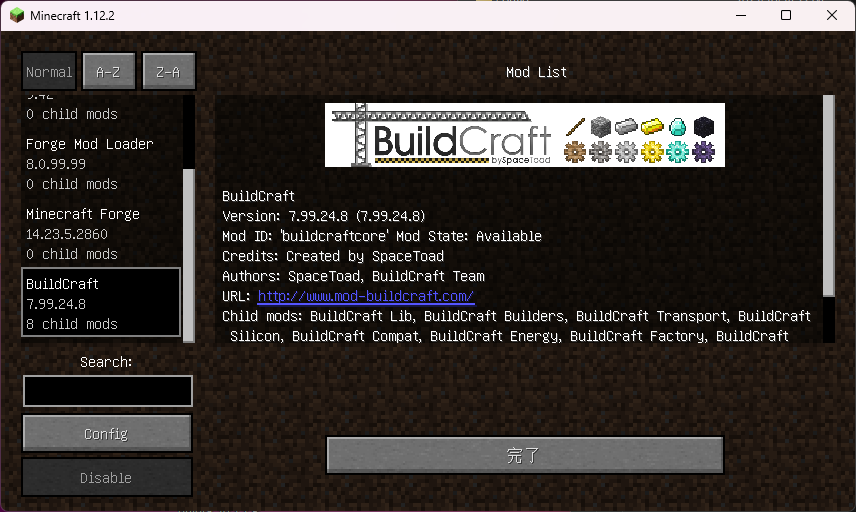環境
- Windows 11 Home 22H2
- Minecraft v1.12.2
- BuildCraft v7.99.24.8
- Forge v14.23.5.2860
必要なもの
BuildCraft
Minecraft 1.12.2 に対応している BuildCraft 7.99.24.8 をダウンロードします。
https://mod-buildcraft.com/pages/download.html
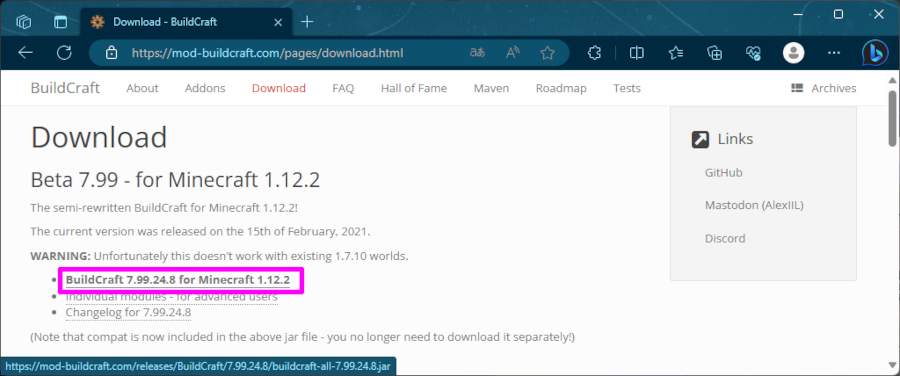
Forge
Minecraft 1.12.2 に対応している Forge 14.23.5.2860 をダウンロードします。
https://files.minecraftforge.net/net/minecraftforge/forge/index_1.12.2.html
Installer をクリックし、
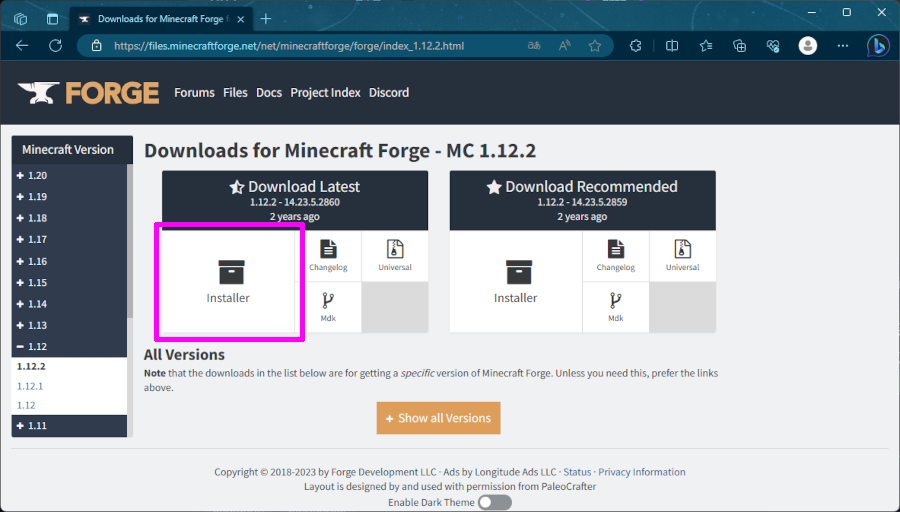
右上の SKIP をクリックすると forge-1.12.2-14.23.5.2860-installer.jar がダウンロードできます。
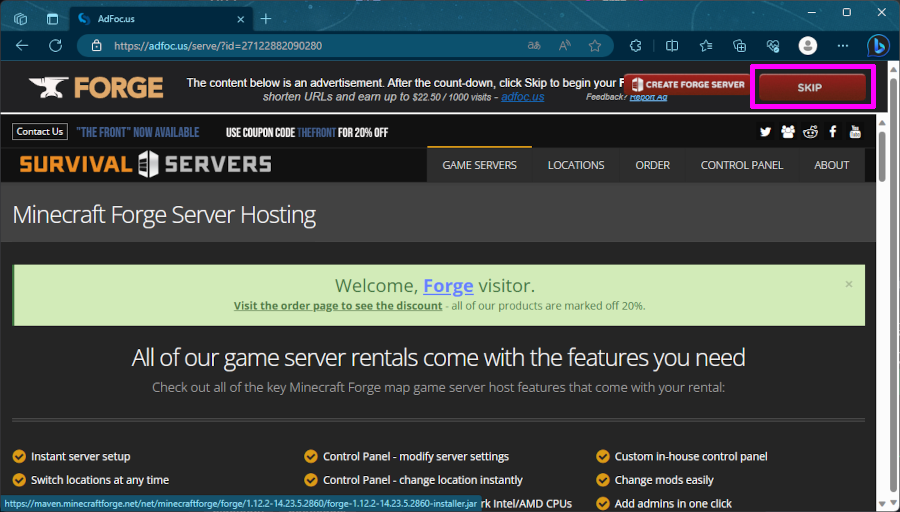
保存先はとりあえず D:\Minecraft にしました。
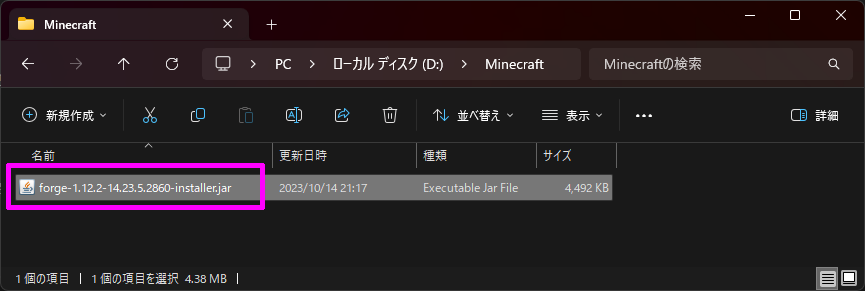
警告がでる場合は?
たまに警告が表示されるけど、保存 を押せば問題なくダウンロードできる。
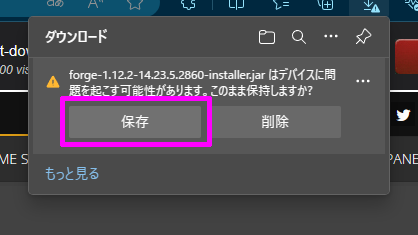
手順
起動構成
Minecraft 1.12.2 を起動できるようにします。
Minecraft Java Edition の 起動構成 -> 新規作成 をクリックします。
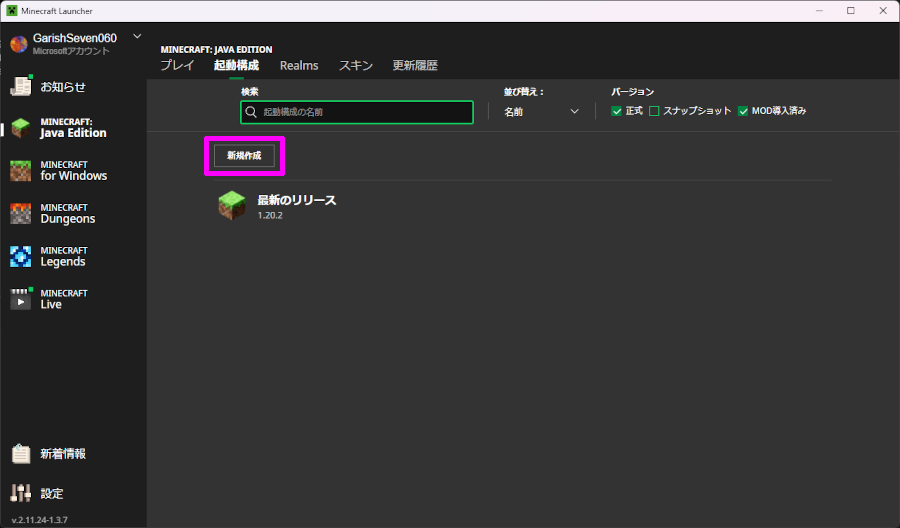
バージョンのところに 1.12.2 と入力し、BuildCraft が対応している Minecraft 1.12.2 を入手します。
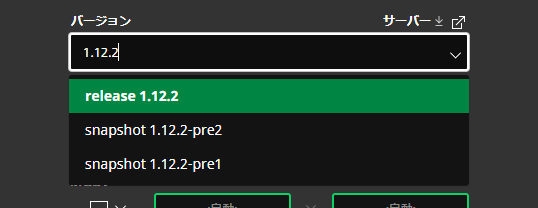
Minecraft 1.12.2 が追加されたことを確認します。
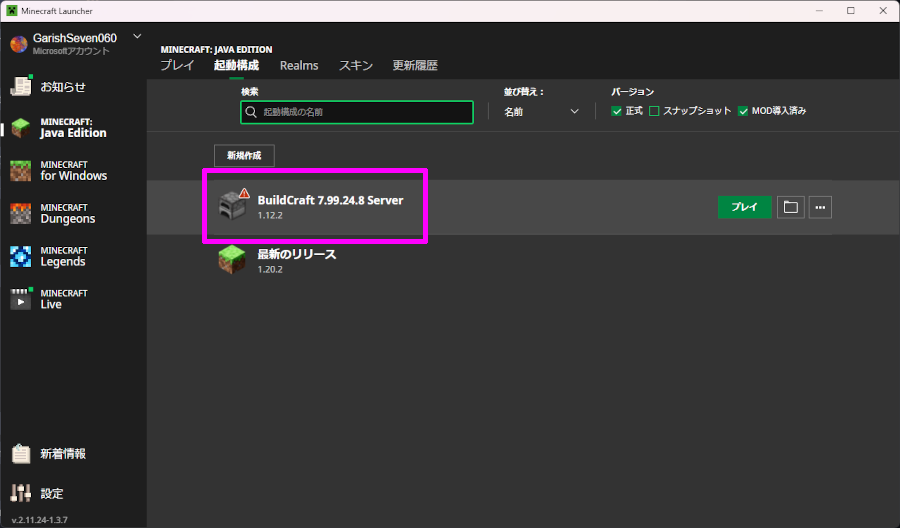
Forge のインストール
事前にダウンロードしておいた forge-1.12.2-14.23.5.2860-installer.jar を実行してインストールします。
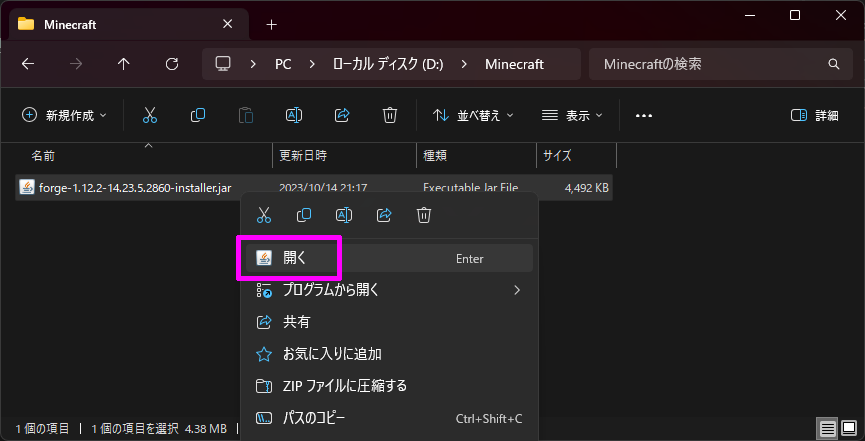
OK を押すとインストールが始まります。
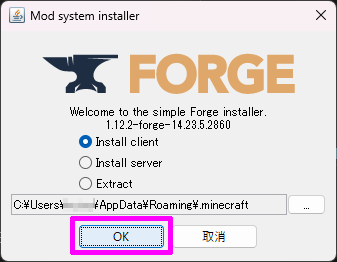
MOD用のゲームディレクトリ
バニラ構成とMOD構成を分けるため、MOD用のゲームディレクトリを作成します。
適当なフォルダーを作成し、起動構成を作成します。
今回は D:\Minecraft\Forge_14.23.5 というフォルダーを作成してゲームディレクトリに設定します。
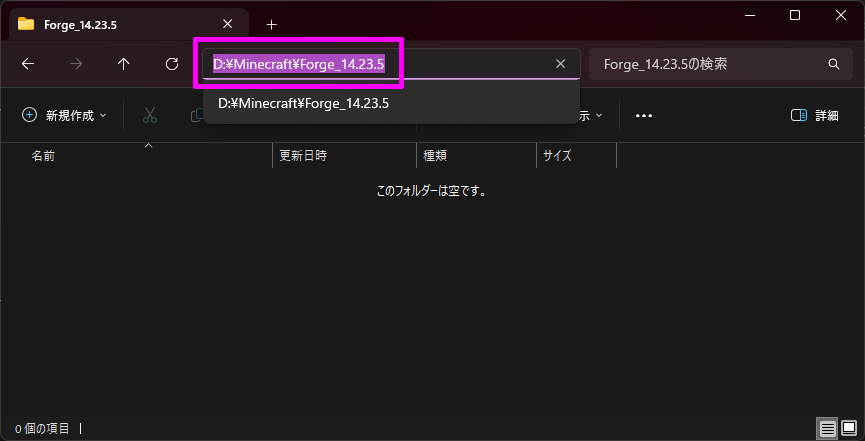
- 名前:
Forge_14.23.5 - バージョン:
release 1.12.2-forge-14.23.5.2860 - ゲームディレクトリ:
D:\Minecraft\Forge_14.23.5
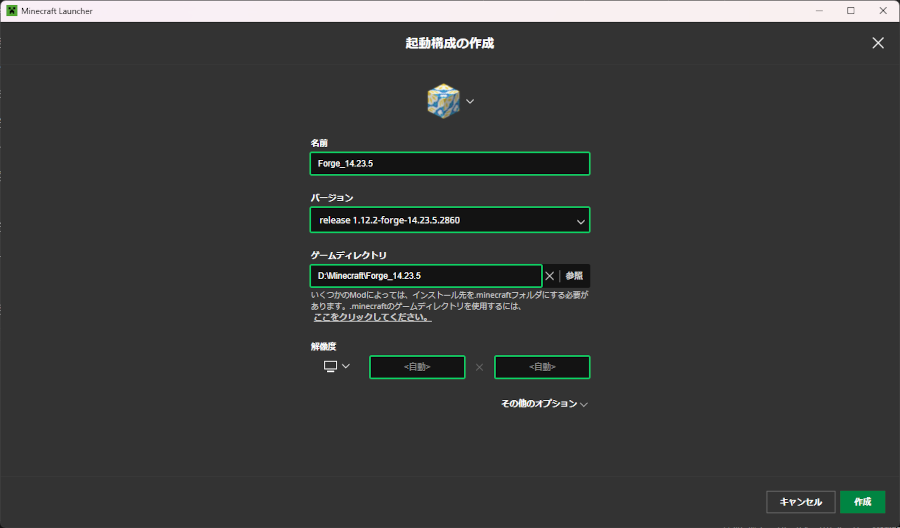
今作った Forge_14.23.5 の起動構成でゲームを開始します。
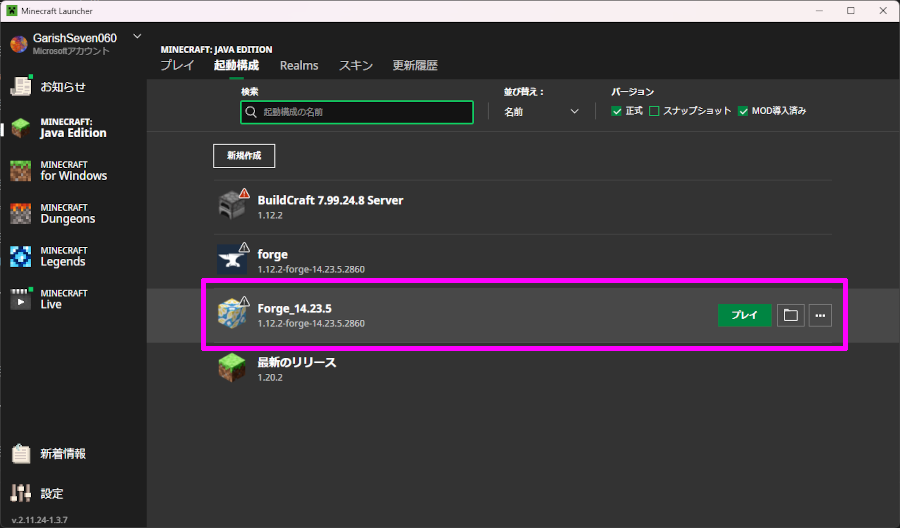
Minecraft 1.12.2 に Forge 14.23.5 が導入できていることが確認できます。
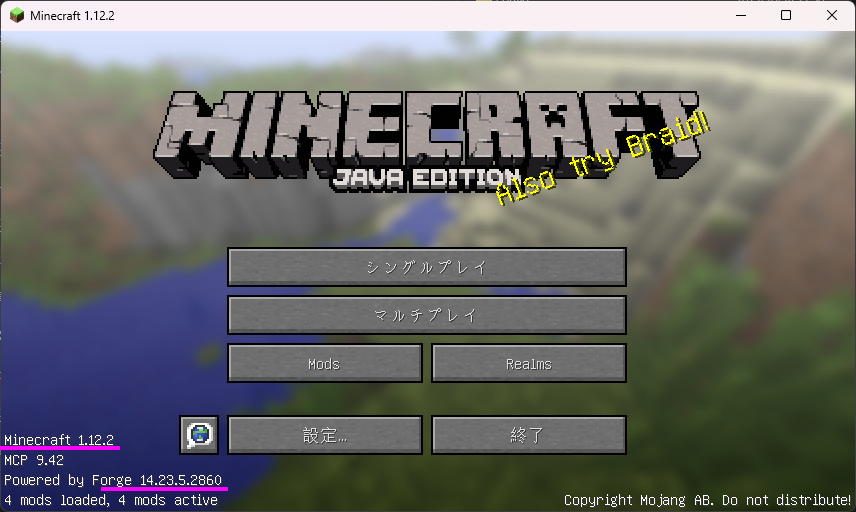
MOD導入
事前にダウンロードしておいた buildcraft-all-7.99.24.8.jar を D:\Minecraft\Forge_14.23.5\mods フォルダーにコピペします。
これでMODの導入は完了です。
ゲームを実行して Mods を確認すると BuildCraft が認識されています。